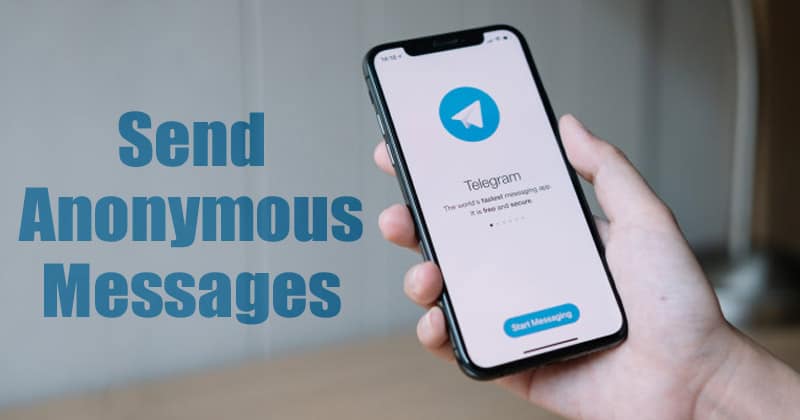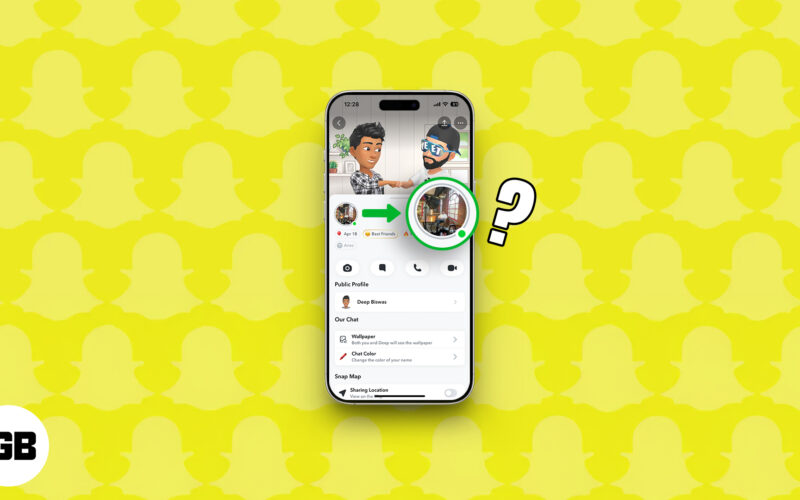A Snapchat az egyik legjobb kommunikációs alkalmazás, mert nagyon innovatív és különbözik az összes többi alkalmazástól. A Snapchat folyamatosan fejlődik, sok új funkcióval egészül ki folyamatosan. Az egyik legjobban várt az új Cameo funkció.

Ha szeretné tudni, hogyan készíthet képkockákat a Snapchatben, akkor jó helyen jár. Olvasson tovább, hogy nagyszerű tippeket és trükköket kapjon, és megtanulja, hogyan készítsen képkockát barátaival együtt.
Így van, a kétszemélyes cameo is egy dolog!
Mik azok a Snapchat Cameosok?
A Snapchat lehetővé teszi felhasználóinak, hogy filmekben szerepeljenek? Hát nem egészen. A cameo funkció arra szolgál, hogy gyors videoreakciót közvetítsen Snapchat barátainak. Több mint száz egyszerű animált klip létezik, amelyekhez az arcodat rögzítheted.
Lényegében a Snapchat képkockája olyan, mint egy szelfi, amelyet egy vicces és rövid animált klipbe illeszt. Amikor Snapchat-klipet készít, csevegésen keresztül megoszthatja azt Snapchat-barátaival. A barátoddal együtt is szerepelhetsz egy Snapchat cameo-ban, amíg az egyetért.

A Snapchat megjegyzi a szelfit (arcot), és lehetővé teszi, hogy több képpanelhez is használja anélkül, hogy folyamatosan új szelfiket kellene készítenie. Természetesen, ha meg szeretné változtatni a szelfit, és újat szeretne készíteni, bármikor megteheti.
A Snapchat nem az első alkalmazás, amely lehetővé tette az emberek számára, hogy ilyesmit tegyenek. Néhány kínai alkalmazás, például a Zao, valami hasonlót csinált. Mindazonáltal ez egy igazán szórakoztató és ostoba funkció, és valóban nagyon jól illik a Snapchathez.

Hogyan készítsünk Snapchat Cameot?
Kétféleképpen készíthet Snapchat képkockákat: a profiloldal használatával vagy közvetlenül a chatben való hozzáféréssel. Ha inkább közvetlenül csevegni szeretne, ugorjon az alábbi „5. lépésre”, de a kényelem érdekében a profil opciót javasoljuk.
Készítse el vagy módosítsa Snapchat Cameo-ját a profiloldaláról iOS/Android rendszeren
- Nyissa meg a „Snapchatet”, majd nyissa meg profiloldalát.
- Görgessen le az aljára, és válassza a „Cameos szelfi létrehozása” lehetőséget, vagy válassza a „Cameos szelfi módosítása” lehetőséget, ha már létezik ilyen.
- Megjelenik egy körvonalos arc. Mozgassa a kamerát, amíg az arca bele nem illeszkedik a körvonalba. Érintse meg a „Saját kamera létrehozása” elemet, amikor a gomb kékre vált.

- Válassza ki a „férfi” vagy „női” képet, majd érintse meg a „Folytatás” gombot, amely kékre vált. A képpanel létrehozása és mentése megtörténik.

- Nyissa meg a „Csevegés” elemet, és válassza ki azt a „barát(ok)at”, akiknek meg szeretné kapni a képregényt.
- Érintse meg “
 ” (mosolygós arc ikon) a csevegődoboz mellett.
” (mosolygós arc ikon) a csevegődoboz mellett.
- Alul válassza a „
 ” (használja a képpanel ikont) Android esetén vagy „
” (használja a képpanel ikont) Android esetén vagy „ ” iOS rendszerhez, ha már létezik képpanel, és használni szeretné. Ellenkező esetben ugorjon a „9. lépésre” új képpanel létrehozásához.
” iOS rendszerhez, ha már létezik képpanel, és használni szeretné. Ellenkező esetben ugorjon a „9. lépésre” új képpanel létrehozásához. - Ha a „Képkép használata” ikont választja, válassza ki a kívánt képpanelt a képernyő alján, és a klipet automatikusan elküldi barátjának az arcával. Végeztél.

- Ha új képpanelt szeretne létrehozni, vagy még nincs, érintse meg a „
 ” (képkép hozzáadása ikon). Ha nem látja, próbáljon visszatérni az „1–4. lépéshez” a profiloldalán.
” (képkép hozzáadása ikon). Ha nem látja, próbáljon visszatérni az „1–4. lépéshez” a profiloldalán.
- Nyissa meg újra a csevegést az „5–8. lépések” követésével. A képregényklip most elküldésre kerül a címzettnek. Végeztél.
Most, hogy elkészítette a képpanel vázlatát, továbbra is küldhet különféle képpaneleket a csevegőablakból, miközben a Snapchatben beszélget barátaival. Gyors képpaneleket is létrehozhat a „Legutóbbi” lapon, mivel az alkalmazás megjegyzi a képpanel mintáját.
Ezt a mintát bármikor megváltoztathatja, ha ismét meglátogatja a „Cameo” menüt, és kiválaszt egy másik Cameo csempét. Ezután érintse meg a „Továbbiak” gombot, és válassza az „Új szelfi” lehetőséget. Előbb megtekintheti a szelfi előnézetét is.
Hogyan készítsünk két személyes Snapchat Cameot?
A Snapchaten minden sokkal élvezetesebb, ha barátaival csinálja. A Cameos közös erőfeszítés is lehet. Amikor először készít egy képpanelt, engedélyezheti a kétszemélyes képpaneleket. Koppintson rá, és engedélyezze, hogy barátaival készítse őket.
Így élvezheti a dupla funkciós cameo készítését, és jó szórakozást nyújthat legjobbjaival. Egyelőre csak ketten vehetnek részt a Snapchat cameo-ban, de ez a szám a jövőben még növekedni fog.
Ezenkívül gondoskodjon arról, hogy barátai is használhassák a cameo selfie-t. Ellenkező esetben a barátokkal készített cameos nem fog működni.
- Nyissa meg a „Snapchatet”, és lépjen a „profiljához”.

- Válassza a „Beállítások”, majd a „Cameos szelfi használata” lehetőséget.

- Válassza a „Mindenki” vagy a „Barátaim” lehetőséget. Ha a „Csak én” lehetőséget választja, nem fog tudni kétszemélyes képpaneleket készíteni a Snapchaten.

Jó szórakozást a barátaiddal
A Snapchat egy szórakoztató platform, amely folyamatosan fejlődik. A Camoes egy nagyszerű funkció, amely sok embert felkeltett a Snapchat iránti érdeklődésének. A képpanelek tesztelésének legjobb módja, ha a lehető legtöbbet készíti el a barátaival.
Biztosan meg fog osztani egy nevetést és egy-két szórakoztató pillanatot. Nemrég a Snapchat azt mondta, hogy a jövőben új képpaneleket fognak bemutatni, ezért figyelje a frissítéseket. Melyik a kedvenced a Snapchaten? Tudassa velünk az alábbi megjegyzések részben.